HL-L5102DW
Perguntas frequentes e Solução de problemas |
Imprimir mais de uma página em uma única folha de papel (N em 1) (Windows®)
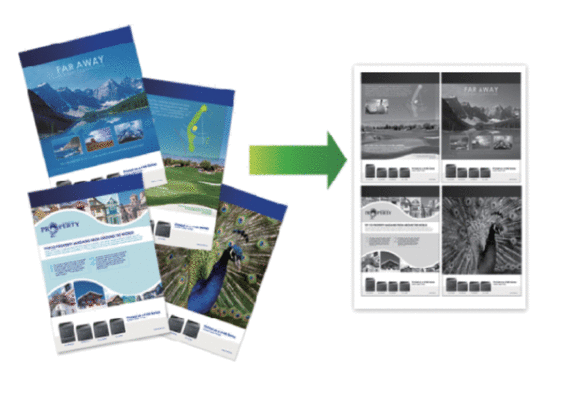
- Selecione o comando de impressão no aplicativo.
- Selecione Brother XXX-XXXX (onde XXXX é o nome do seu modelo) e depois clique no botão de propriedades ou preferências de impressão.A janela do driver da impressora será exibida.
- No campo Orientação, selecione a opção Retrato ou Paisagem para definir a orientação da impressão.

Se o seu aplicativo tiver uma configuração semelhante, recomendamos que você defina a orientação usando o aplicativo.
- Clique na lista suspensa Múltiplas Páginas e selecione a opção 2 em 1, 4 em 1, 9 em 1, 16 em 1 ou 25 em 1.
- Clique na lista suspensa Ordem das Páginas e selecione a ordem das páginas.
- Clique na lista suspensa Linha da Borda e selecione o tipo de linha da borda.
- Altere outras configurações da impressora, se necessário.
- Clique em OK.
- Conclua a operação de impressão.
Se você precisar de assistência adicional, entre em contato com o atendimento ao cliente da Brother:
Comentários sobre o conteúdo
Para ajudar-nos a melhorar nosso suporte, forneça seus comentários abaixo.
